คืนค่า OneDrive ของคุณ
OneDrive คืนค่าคุณลักษณะ OneDrive ของคุณจะช่วยให้สมาชิก Microsoft 365 เลิกทําการดําเนินการทั้งหมดที่เกิดขึ้นกับไฟล์และโฟลเดอร์ใดๆ ภายใน 30 วันที่ผ่านมา
หากไฟล์หรือโฟลเดอร์ OneDrive ถูกลบ เขียนทับ เสียหาย หรือติดมัลแวร์ คุณสามารถคืนค่า OneDrive ทั้งหมดของคุณเป็นครั้งก่อนหน้าได้
ถ้าคุณไม่ต้องการคืนค่าทุกอย่าง คุณยังสามารถคืนค่าไฟล์ที่ถูกลบจากถังรีไซเคิลของ OneDrive หรือ คืนค่าไฟล์เวอร์ชันก่อนหน้าได้
สิ่งสำคัญ:
-
ถ้าไฟล์ถูกลบอย่างถาวรจากถังรีไซเคิล OneDrive ของคุณ ไฟล์นั้นจะไม่สามารถกู้คืนได้
-
เมื่อคืนค่า ไฟล์หรือโฟลเดอร์ใดๆ ที่สร้าง หลังจาก วันที่ของจุดคืนค่าจะถูกส่งไปยังถังรีไซเคิล OneDrive ของคุณ
คืนค่า OneDrive เป็นค่าก่อนหน้านี้
เมื่อต้องการคืนค่าOneDrive ทั้งหมด คุณจะต้องมี Microsoft 365
-
ไปที่เว็บไซต์ OneDrive (ตรวจสอบให้แน่ใจว่าคุณลงชื่อเข้าใช้ด้วยบัญชีที่ถูกต้อง)
-
ถ้าคุณลงชื่อเข้าใช้ด้วยบัญชีส่วนบุคคลด้วยการสมัครใช้งาน Microsoft 365 ที่ด้านบนของหน้า ให้เลือก การตั้งค่า

หมายเหตุ: ตัวเลือกนี้ไม่พร้อมใช้งานโดยไม่มีการสมัครใช้งานMicrosoft 365ดูแผน
-
บนหน้า คืนค่า OneDrive ของคุณ ให้เลือกวันที่จากรายการดรอปดาวน์ เช่น เมื่อวานนี้ หรือเลือก วันที่และเวลาแบบกําหนดเอง หากคุณกําลังคืนค่าไฟล์ของคุณหลังจากการตรวจหาแรนซัมแวร์อัตโนมัติ ระบบจะใส่วันที่คืนค่าที่แนะนําให้คุณ
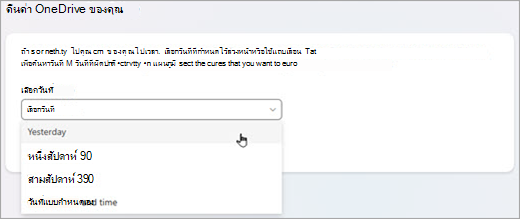
-
ใช้แผนภูมิกิจกรรมและเนื้อหาสรุปกิจกรรมเพื่อรีวิวกิจกรรมล่าสุดที่คุณต้องการเลิกทำ
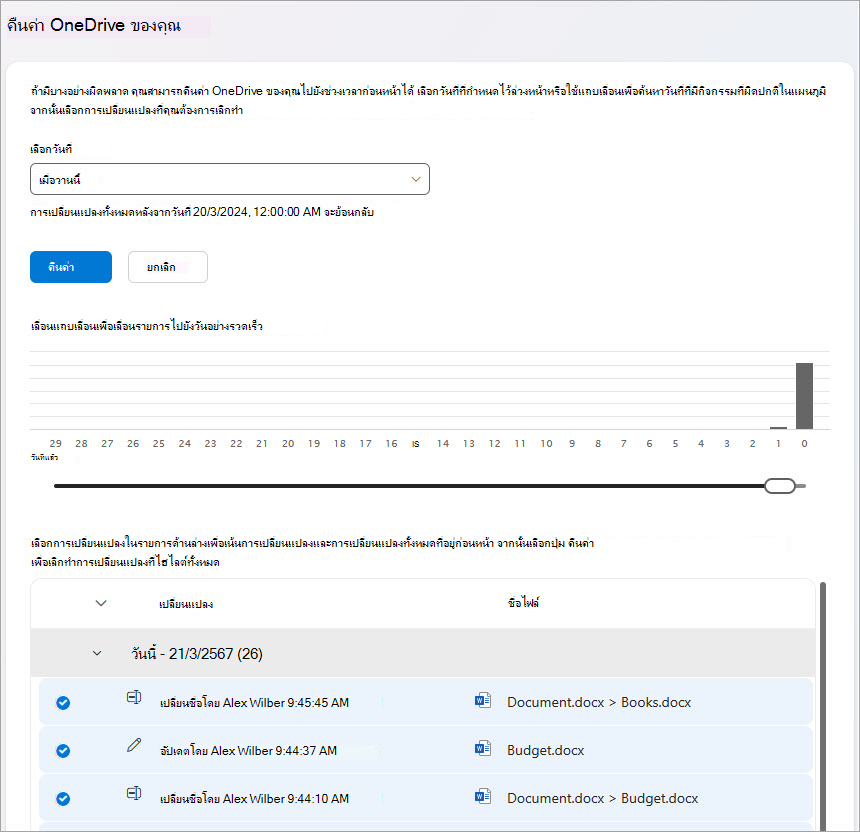
แผนภูมิกิจกรรมประจําวันแสดงปริมาณของกิจกรรมไฟล์ในแต่ละวันสําหรับ 30 วันที่ผ่านมา ซึ่งจะให้ภาพรวมของสิ่งที่เกิดขึ้นกับ OneDrive ของคุณเมื่อเวลาผ่านไป และสามารถช่วยให้คุณระบุกิจกรรมที่ผิดปกติใดๆ ได้ ตัวอย่างเช่น หาก OneDrive ของคุณติดมัลแวร์ คุณสามารถค้นหาเมื่อเกิดขึ้นได้
ตัวดึงข้อมูลกิจกรรมแสดงการดําเนินการของไฟล์และโฟลเดอร์แต่ละรายการตามลําดับเวลาย้อนกลับ คุณสามารถเลื่อนลงเพื่อดูวันก่อนหน้าหรือเลื่อนแถบเลื่อนด้านล่างแผนภูมิกิจกรรมประจําวันเพื่อย้ายไปยังวันที่ระบุได้อย่างรวดเร็ว
เคล็ดลับ: ใช้ลูกศร ขยาย และ ยุบ ที่อยู่ถัดจากแต่ละวันในตัวดึงข้อมูลกิจกรรมเพื่อแสดงหรือซ่อนกิจกรรมสําหรับวันนั้น
-
ถ้าคุณเลือก วันที่และเวลาแบบกําหนดเอง ให้เลือกกิจกรรมแรกสุดที่คุณต้องการเลิกทํา เมื่อคุณเลือกกิจกรรม กิจกรรมอื่นๆ ทั้งหมดที่เกิดขึ้นหลังจากที่เลือกโดยอัตโนมัติ
หมายเหตุ: ก่อนที่คุณจะเลือก คืนค่า ให้เลื่อนไปที่ด้านบนของฟีดกิจกรรมเพื่อตรวจสอบกิจกรรมทั้งหมดที่คุณกําลังจะเลิกทํา เมื่อคุณเลือกวันในแผนภูมิกิจกรรม กิจกรรมที่ใหม่กว่าจะถูกซ่อนในฟีด แต่จะยังคงถูกเลือกเมื่อคุณเลือกกิจกรรม
-
เมื่อคุณพร้อมที่จะคืนค่า OneDrive ของคุณ ให้เลือก คืนค่า การกระทํานี้จะเลิกทํากิจกรรมทั้งหมดที่คุณเลือก
ไฟล์ OneDrive ของคุณจะถูกคืนค่าไปยังสถานะก่อนกิจกรรมแรกที่คุณเลือก
หมายเหตุ:
-
เมื่อคืนค่า ไฟล์หรือโฟลเดอร์ใดๆ ที่สร้าง หลังจาก วันที่ของจุดคืนค่าจะถูกส่งไปยังถังรีไซเคิล OneDrive ของคุณ
-
ถ้าไฟล์ถูกลบออกจากถังรีไซเคิล OneDrive อย่างถาวร คุณจะไม่สามารถกู้คืนได้
-
ถ้าคุณเปลี่ยนใจเกี่ยวกับการคืนค่าที่คุณเพิ่งทําไป คุณสามารถเลิกทําการคืนค่าได้โดยการเรียกใช้ คืนค่า อีกครั้ง แล้วเลือกการดําเนินการคืนค่าที่คุณเพิ่งทําไป
-
อัลบั้มจะไม่ได้รับการคืนค่า
-
เรียนรู้เพิ่มเติม
ถ้าคุณไม่ต้องการคืนค่าทุกอย่าง คุณยังสามารถคืนค่าไฟล์ที่ถูกลบจากถังรีไซเคิลของ OneDrive หรือ คืนค่าไฟล์เวอร์ชันก่อนหน้าได้
สําหรับไฟล์ใน SharePoint หรือ Microsoft Teams คุณสามารถคืนค่าไลบรารีเอกสารได้
เปิดใช้งานและกําหนดค่าการกําหนดเวอร์ชันสําหรับรายการหรือไลบรารี
ต้องการความช่วยเหลือเพิ่มเติมไหม
|
|
ติดต่อฝ่ายสนับสนุน
สําหรับการสนับสนุนทางเทคนิค ให้ไปที่ ติดต่อฝ่ายสนับสนุนของ Microsoft ใส่ปัญหาของคุณ แล้วเลือกรับความช่วยเหลือ ถ้าคุณยังต้องการความช่วยเหลือ ให้เลือกติดต่อฝ่ายสนับสนุนเพื่อกําหนดเส้นทางไปยังตัวเลือกการสนับสนุนที่ดีที่สุด |
|
|
|
ผู้ดูแลระบบ
|












